Bedienungsanleitung - Controller zu Stellantriebs-Einheit Easy-Matic
6.1 Controller an der Wand montieren
Voraussetzungen:
- Eine stabile, ebene Fläche ist für die Montage des Controllers verfügbar.

- Der Abstand zur Steckdose beträgt max. 1.3 m.
- Der Abstand zum Actuator beträgt max. 5 m.
- Der Abstand zu den Sensoren beträgt max. 5 m bzw. zum Wasserfühler max. 10 m.
- Die mitgelieferte Bohrschablone ausrichten und die Positionen für die 4 Bohrlöcher anzeichnen.

- Die 4 Löcher (Ø 8 mm x 45 mm) bohren.

- Die Dübel in die Löcher einsetzen.

- Den Controller anschrauben.
- Das Stromkabel normgerecht verlegen, aber noch nicht einstecken.
6.2 Actuator am Controller anschliessen
Voraussetzungen:
- Der Actuator ist auf einem passenden Spindelventil montiert. Detaillierte Montagehinweise siehe 👉 Montageanleitung 261.0.008 zum Actuator 23310.
- Das Anschlusskabel des Actuators ist normgerecht verlegt.
- Den Stecker in die dafür vorgesehenen Steckerbuchse des Controllers einstecken. Die Actuatoren ema10, ema20 und ema50 werden identisch angeschlossen.

6.3 Sensoren am Controller anschliessen
Am Controller können bis zu vier Sensoren angeschlossen werden, die bei Erreichen eines Grenzwerts ein Signal zum Schliessen des Ventils senden (siehe auch 👉 Signale und Priorisierung). Es kann sich um Sensoren desselben Typs oder unterschiedlicher Typen handeln.
Voraussetzungen:
- Der Sensor ist an der Messstelle montiert und bei Bedarf ist der korrekte Grenzwert als Schaltpunkt gesetzt. Detaillierte Montagehinweise sind der Montageanleitung des jeweiligen Sensors zu entnehmen.
- Das Anschlusskabel des Sensors ist normgerecht verlegt.
- Den Stecker in die dafür vorgesehenen Steckerbuchse des Controllers einstecken. Die Steckerbelegung für Sensoren ist frei wählbar.

- Jeder angeschlossene Sensor wird auf dem Display mit einem Buchstaben angezeigt.
- Der Sensor ist sofort einsatzbereit. Weitere Schritte sind am Controller nicht erforderlich.
- Wenn ein Sensor aktiv ist, d. h. wenn er ein Signal zum Schliessen des Ventils sendet, erscheint eine Meldung auf dem Display und das Symbol des betreffenden Sensors wird rot. Zusätzlich wird ein Signalton ausgegeben.
|
Sensorsymbol |
Sensortyp |
Meldung |
|---|---|---|
|
|
Druckschalter 23326 |
Überdruck erkannt |
|
|
Temperaturschalter 23327 |
Übertemperatur erkannt |
|
|
Wasserfühler 23325 |
Wasser am Wasserfühler |
|
|
Strömungskontrollschalter betätigt |
6.4 Integration über ModBus-Schnittstelle

Hinweis
Fehlfunktionen und Defekt des Geräts durch unsachgemässes Anschliessen der Schnittstelle
- Installation ausschliesslich von einer Elektrofachkraft durchführen lassen.
- Schnittstellenkabel keinesfalls an 230 V AC anschliessen.
- Das Schnittstellenkabel so kurz wie möglich halten. Das Schnittstellenkabel em-digital um maximal 10 m und das Schnittstellenkabel em-ModBus um maximal 200 m verlängern. Bei grösseren Distanzen die Dimensionierung des Kabels nach den lokalen Gegebenheiten (Störfelder, Hochspannungsleitungen, etc.) und geltenden Normen und Richtlinien evaluieren.
Der Controller kann via ModBus in Gebäudeleitsysteme integriert oder an externe Eingabe- und Meldegeräte angeschlossen werden.
Für den Anschluss wird das Schnittstellenkabel 23320.22 benötigt. Die Pinbelegung am Stecker ist nachfolgend dargestellt:
|
Pos. |
Pinbelegung am Stecker |
Kabelcodierung |
|---|---|---|
|
1 |
D+ |
Weiss |
|
2 |
D− |
Braun |
|
3 |
GND |
Grün |
|
4 |
D− |
Gelb |
|
5 |
D+ |
Grau |
|
6 |
GND |
Pink |
- Die Leitungen normgerecht verlegen und gemäss obiger Tabelle anschliessen.
- Die ModBus-Programmierung für den Controller anpassen (👉 ModBus Kommunikationsprotokoll).
- Den Stecker des Schnittstellenkabels in die dafür vorgesehene Steckerbuchse des Controllers einstecken.

- Nach Inbetriebnahme des Controllers die ModBus-Adresse einstellen (👉 ModBus-Adresse einstellen).
- Wenn der Controller über die externe Schnittstelle gesteuert wird, erscheint das Symbol [Externe Kontrolle]
 auf dem Display.
auf dem Display.
6.5 Integration über digitale I/O-Schnittstelle

Hinweis
Fehlfunktionen und Defekt des Geräts durch unsachgemässes Anschliessen der Schnittstelle
- Installation ausschliesslich von einer Elektrofachkraft durchführen lassen.
- Schnittstellenkabel keinesfalls an 230 V AC anschliessen.
- Das Schnittstellenkabel so kurz wie möglich halten. Das Schnittstellenkabel em-digital um maximal 10 m und das Schnittstellenkabel em-ModBus um maximal 200 m verlängern. Bei grösseren Distanzen die Dimensionierung des Kabels nach den lokalen Gegebenheiten (Störfelder, Hochspannungsleitungen, etc.) und geltenden Normen und Richtlinien evaluieren.
Der Controller kann über eine potenzialfreie, digitale Schnittstelle an diverse Systeme oder Komponenten angeschlossen werden. Die Ausgänge können z. B. mit einer Steuerung, einer Lampe oder einem Signalhorn verbunden werden. Die Signale an den Eingängen können z. B. von einer Steuerung oder einem Schalter kommen.
Für den Anschluss wird das Schnittstellenkabel 23320.21 benötigt. Die Pinbelegung am Stecker ist nachfolgend dargestellt:
|
Pos. |
Pinbelegung am Stecker |
Kabelcodierung |
|---|---|---|
|
1 |
Externe Speisung 24 V DC |
Weiss |
|
2 |
Ausgangssignal «Ventil offen»* |
Braun |
|
3 |
Ausgangssignal «Ventil geschlossen»* |
Grün |
|
4 |
Ausgangssignal «Fehler»* |
Gelb |
|
5 |
Ausgangssignal «Sensor aktiv»* |
Grau |
|
6 |
Eingangssignal «Ventil schliessen» (min. 30 ms)** |
Pink |
|
7 |
Eingangssignal «Ventil öffnen» (min. 30 ms)** |
Blau |
|
8 |
Externe Speisung 0 V DC |
Rot |
|
* |
Maximale ohmsche Belastung: 50 V DC / 500 mA |
|
** |
Maximale ohmsche Belastung: 24 V DC / 10 mA |
- Die Leitungen normgerecht verlegen und gemäss obiger Tabelle anschliessen. Da alle Ein- und Ausgänge potenzialfrei sind, muss zwingend ein Netzgerät an Pin (1) (24 V DC) und Pin (8) (0 V DC) angeschlossen werden.
- Den Stecker in die dafür vorgesehene Steckerbuchse des Controllers einstecken.

- Wenn der Controller über die externe Schnittstelle gesteuert wird, erscheint das Symbol [Externe Kontrolle]
 auf dem Display.
auf dem Display.
6.6 Stromkabel verbinden
Voraussetzungen:
- Der Actuator ist auf dem Ventil montiert und am Controller angeschlossen.
- Die Sensoren sind an den Messstellen montiert und am Controller angeschlossen.
- Die Kabel für die externen Schnittstellen sind verbunden.
- Das Stromkabel des Controllers in die Steckdose einstecken.
- Auf dem Display wird das Startfenster angezeigt, das unten rechts die Software-Version enthält. Danach wechselt die Anzeige am Display automatisch.

- Ein Tonsignal (drei Töne) wird ausgegeben.
- Die LED-Statusanzeige leuchtet rot.
- Bei der Erstinbetriebnahme blinkt das orangefarbene Leuchtband am Actuator, da noch keine Actuator-Konfiguration vorgenommen wurde.
6.7 Erste Einstellungen
6.7.1 Sprache, Uhrzeit und Datum einstellen
Bei der Erstinbetriebnahme müssen die Sprache sowie die Uhrzeit und das Datum eingestellt werden. Die Einstellungen können nach der Erstinbetriebnahme jederzeit geändert werden unter [Menü] > [Einstellungen] > [Systemeinstellungen].

Der Wechsel von Winter- auf Sommerzeit muss manuell durchgeführt werden.
- Mit den Pfeiltasten die Sprache auswählen und mit der Taste
 [Wählen] bestätigen.
[Wählen] bestätigen.

- Falls das Datum und die Uhrzeit korrekt eingestellt sind, die Taste
 [OK] drücken.
[OK] drücken.

- Um das Datum und die Uhrzeit zu ändern, die Taste
 [Ändern] drücken.
[Ändern] drücken. - Mit den Pfeiltasten den Wochentag auswählen und mit der Taste
 [Wählen] bestätigen.
[Wählen] bestätigen.

- Mit den Pfeiltasten das Jahr, den Monat und den Tag auswählen und jeweils mit der Taste
 [Wählen] bestätigen. Das aktive Eingabefeld ist jeweils hellblau hinterlegt.
[Wählen] bestätigen. Das aktive Eingabefeld ist jeweils hellblau hinterlegt.

- Mit den Pfeiltasten die Stunden und Minuten auswählen und jeweils mit der Taste
 [Wählen] bestätigen.
[Wählen] bestätigen.

6.7.2 Betrieb mit oder ohne Actuator wählen
Wenn bei der Erstinbetriebnahme oder nach der Wiederherstellung der Werkseinstellungen kein Actuator am Controller angeschlossen ist, erscheint eine Meldung mit der Frage «Controller ohne Actuator betreiben».
Wenn ein Actuator am Controller angeschlossen ist, entfällt dieser Schritt.
- Um den Controller ohne Actuator zu betreiben, die Taste
 [Ja] drücken.
[Ja] drücken.

- Um den Controller mit Actuator zu betreiben, die Taste
 [Nein] drücken.
[Nein] drücken. - Eine Meldung mit möglichen Gründen für die fehlende Verbindung wird angezeigt.

- Den Actuator am Controller anschliessen oder die Verbindung prüfen. Alternativ: Die Taste
 [Ändern] drücken und den Betrieb ohne Actuator auswählen.
[Ändern] drücken und den Betrieb ohne Actuator auswählen.
- Nach erfolgreicher Verbindung wechselt die Anzeige automatisch.
6.7.3 Actuator einrichten

Hinweis
Während der Actuator-Konfiguration wird eine Testfahrt gestartet, bei der das Ventil geöffnet und geschlossen wird. Dabei kann Wasser austreten und Schäden verursachen.
- Vorkehrungen treffen, damit durch das Öffnen des Ventils kein Wasserschaden entstehen kann.
Die Grösse des angeschlossenen Actuators wird automatisch vom Controller erkannt. Für den korrekten Betrieb des Actuators werden Informationen zum Ventil und zum Betriebsdruck benötigt. Diese müssen manuell eingegeben werden. Bei der Erstinbetriebnahme werden Sie hierzu automatisch aufgefordert. Später können die Eingaben über [Hauptmenü] > [Einstellungen] > [Actuator] angepasst werden. Nach Eingabe der Informationen wird in beiden Fällen eine Testfahrt gestartet.

Wenn die korrekten Einstellungen bereits in der Vergangenheit vorgenommen wurden, können diese unter dem Menüpunkt [Aktuelle Einstellungen] aufgerufen und in einem Schritt bestätigt werden. Bei der Erstinbetriebnahme und nach der Wiederherstellung der Werkseinstellungen sind keine aktuellen Einstellungen vorhanden.
- Mit den Pfeiltasten den Ventiltyp auswählen und mit der Taste
 [Wählen] bestätigen.
[Wählen] bestätigen.

- Mit den Pfeiltasten die Dimension auswählen und mit der Taste
 [Wählen] bestätigen. Angezeigt werden nur diejenigen Ventildimensionen, auf die der angeschlossene Actuator montiert werden kann.
[Wählen] bestätigen. Angezeigt werden nur diejenigen Ventildimensionen, auf die der angeschlossene Actuator montiert werden kann.

- Mit den Pfeiltasten den Betriebsdruck auswählen und mit der Taste
 [Wählen] bestätigen.
[Wählen] bestätigen.

- Alle Einstellungen werden angezeigt.

- Die Taste
 [OK] drücken, um die Einstellungen zu bestätigen und die Testfahrt zu starten. Alternativ: Die Taste
[OK] drücken, um die Einstellungen zu bestätigen und die Testfahrt zu starten. Alternativ: Die Taste
 [Zurück] drücken, um die Einstellungen zu korrigieren.
[Zurück] drücken, um die Einstellungen zu korrigieren. - Nach Bestätigen der Einstellungen startet eine Testfahrt, bei der das Ventil zweimal geöffnet und geschlossen wird, um die Ventilgrösse zu testen und zu bestätigen. Die Testfahrt kann nicht unterbrochen werden.

- Falls die Ventileinstellungen nicht mit dem Ventil am Actuator übereinstimmen, erscheint nach Schritt 3 eine Fehlermeldung. Die Testfahrt wird abgebrochen und muss nach Korrektur der Einstellungen neu gestartet werden.

- Nach erfolgreicher Testfahrt mit der Taste
 [OK] bestätigen.
[OK] bestätigen.

- Die Erstinbetriebnahme ist abgeschlossen. Der Actuator ist betriebsbereit.
6.7.4 Modbus-Adresse einstellen
Die ModBus-Adresse des Controllers ist standardmässig auf 1 eingestellt, kann aber auf einen beliebigen Wert zwischen 1 und 254 angepasst werden. Weitere Informationen zur Modbus-Anbindung siehe 👉 ModBus Kommunikationsprotokoll.
Voraussetzungen:
- Das Menü [Einstellungen] ist geöffnet.
- Mit den Pfeiltasten den Menüpunkt [Modbus] wählen und mit der Taste
 [Wählen] bestätigen.
[Wählen] bestätigen.
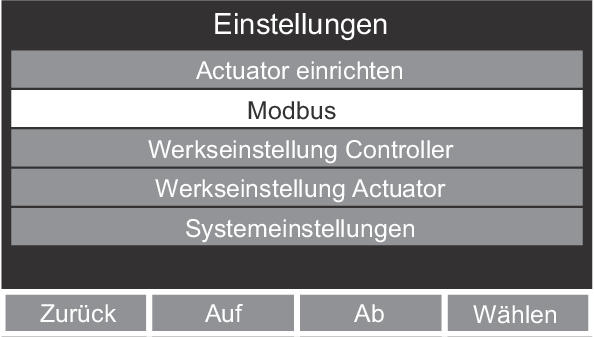
- Im Menü [Modbus] den Menüpunkt [Modbus-Adresse] wählen und mit der Taste
 [Wählen] bestätigen.
[Wählen] bestätigen.
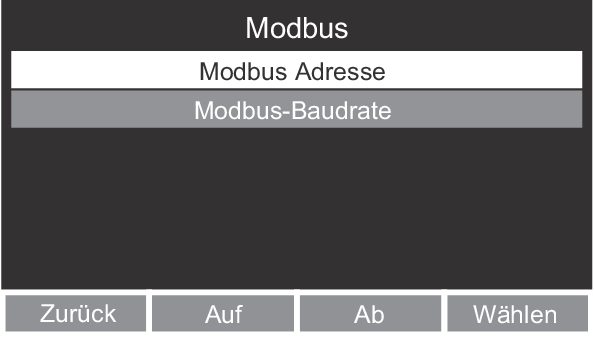
- Mit den Pfeiltasten die Modbus-Adresse einstellen und mit der Taste
 [Wählen] bestätigen.
[Wählen] bestätigen.

- Das Display wechselt zurück zur Betriebsanzeige.






